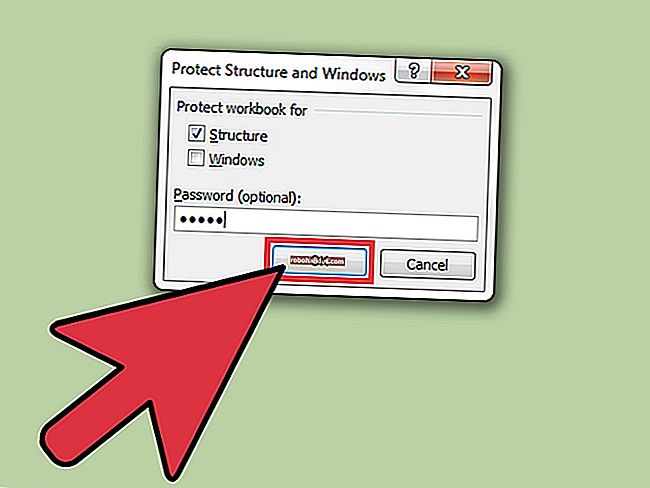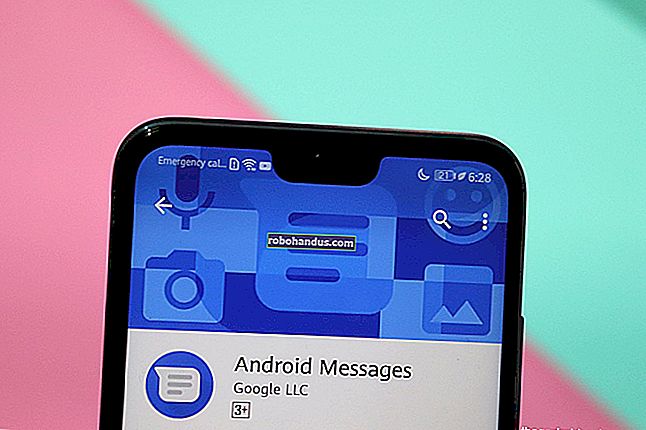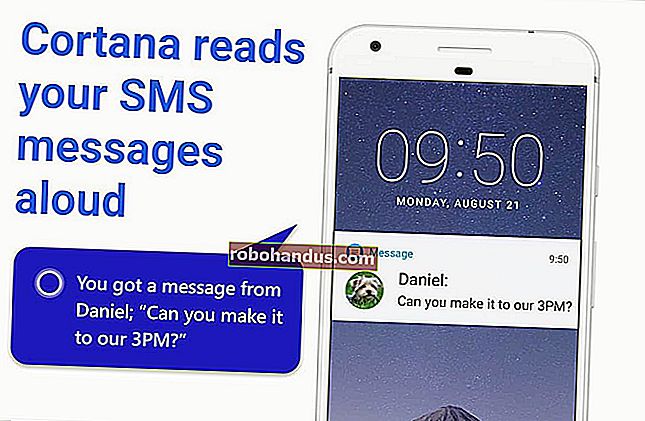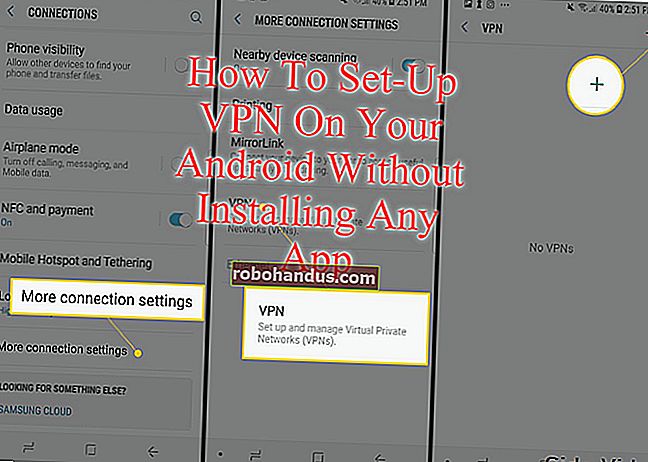소프트웨어를 설치하지 않고 Windows 컴퓨터에서 VPN 서버를 만드는 방법

Windows에는 PPTP (지점 간 터널링 프로토콜)를 사용하여 VPN 서버로 작동하는 기본 제공 기능이 있지만이 옵션은 다소 숨겨져 있습니다. 이를 찾고 VPN 서버를 설정하는 방법은 다음과 같습니다.
관련 : VPN이란 무엇이며 왜 VPN이 필요한가요?
VPN 서버를 설정하면 이동 중에 홈 네트워크에 연결하거나, 다른 사람과 LAN 게임을하거나, 공용 Wi-Fi 연결에서 웹 브라우징을 보호하는 데 유용 할 수 있습니다. VPN을 사용하려는 몇 가지 이유가 있습니다. . 이 트릭은 Windows 7, 8 및 10에서 작동합니다. 서버는 PPTP (지점 간 터널링 프로토콜)를 사용합니다.
참고 : Windows 10 Creators Update로 업데이트 한 일부 사용자는 라우팅 및 원격 액세스 서비스가 시작되지 않아 VPN 서버를 만들지 못하는 문제가 있습니다. 이것은 아직 업데이트를 통해 해결되지 않은 알려진 문제입니다. 그러나 몇 개의 레지스트리 키를 편집하는 데 익숙하다면 대부분의 사람들에게 문제를 해결할 수있는 해결 방법이 있습니다. 문제가 공식적으로 해결되면이 게시물을 최신 상태로 유지합니다.
한계
이것은 매우 흥미로운 기능이지만 VPN 서버를 이러한 방식으로 설정하는 것은 이상적인 선택이 아닐 수 있습니다. 몇 가지 제한 사항이 있습니다.
- 라우터에서 포트를 전달할 수있는 기능이 필요합니다.
- Windows 및 PPTP VPN 서버용 포트를 인터넷에 직접 노출해야하는데 이는 보안 관점에서 이상적이지 않습니다. 강력한 암호를 사용하고 기본 포트가 아닌 포트 사용을 고려해야합니다.
- LogMeIn Hamachi 및 TeamViewer와 같은 소프트웨어만큼 설정하고 사용하기가 쉽지 않습니다. 대부분의 사람들은 이러한 제안과 같은보다 완전한 소프트웨어 패키지를 사용하는 것이 더 나을 것입니다.
관련 : LogMeIn Hamachi를 사용하여 어디서나 파일에 액세스하는 방법
VPN 서버 생성
Windows에서 VPN 서버를 생성하려면 먼저 "네트워크 연결"창을 열어야합니다. 이를 수행하는 가장 빠른 방법은 시작을 누르고 "ncpa.cpl"을 입력 한 다음 결과를 클릭하거나 Enter 키를 누르는 것입니다.

"네트워크 연결"창에서 Alt 키를 눌러 전체 메뉴를 표시하고 "파일"메뉴를 연 다음 "새 수신 연결"옵션을 선택합니다.

다음으로 원격으로 연결할 수있는 사용자 계정을 선택합니다. 보안을 강화하기 위해 기본 사용자 계정에서 VPN 로그인을 허용하는 대신 새로운 제한된 사용자 계정을 생성 할 수 있습니다. "사용자 추가"버튼을 클릭하면됩니다. 어떤 사용자 계정을 선택하든, 약한 암호는 간단한 사전 공격으로 크랙 될 수 있으므로 매우 강력한 암호를 가지고 있는지 확인하십시오.
사용자를 선택했으면 "다음"버튼을 클릭합니다.

다음 페이지에서 "인터넷을 통해"옵션을 선택하여 인터넷을 통한 VPN 연결을 허용합니다. 이것이 여기서 볼 수있는 유일한 옵션 일 수 있지만 전화 접속 하드웨어가있는 경우 전화 접속 모뎀을 통해 들어오는 연결을 허용 할 수도 있습니다.

다음으로 들어오는 연결에 대해 활성화해야하는 네트워킹 프로토콜을 선택할 수 있습니다. 예를 들어 VPN에 연결된 사람들이 로컬 네트워크의 공유 파일 및 프린터에 액세스하지 못하도록하려면 "Microsoft 네트워크 용 파일 및 프린터 공유"옵션을 비활성화 할 수 있습니다.
설정이 완료되면 "액세스 허용"버튼을 클릭합니다.

그런 다음 Windows는 선택한 사용자 계정에 대한 액세스를 구성합니다.이 작업은 몇 초 정도 걸릴 수 있습니다.

이 시점에서 VPN 서버가 실행 중이며 수신 연결 요청을받을 준비가되었습니다. 나중에 VPN 서버를 비활성화하려면 "네트워크 연결"창으로 돌아가 "수신 연결"항목을 삭제하면됩니다.
라우터 설정
인터넷을 통해 새 VPN 서버에 연결하는 경우 라우터가 해당 유형의 트래픽을 올바른 PC로 보내는 것을 알 수 있도록 포트 전달을 설정해야합니다. 라우터의 설정 페이지에 로그인하고 포트 1723을 VPN 서버를 설정 한 컴퓨터의 IP 주소로 전달합니다. 자세한 지침은 라우터에서 포트를 전달하는 방법에 대한 가이드를 확인하세요.
관련 : 암호를 잊어 버린 경우 라우터에 액세스하는 방법
보안을 극대화하기 위해 23243과 같은 임의의 "외부 포트"를 컴퓨터의 "내부 포트"1723으로 전달하는 포트 전달 규칙을 만들 수 있습니다. 이렇게하면 포트 23243을 사용하여 VPN 서버에 연결할 수 있으며 기본 포트에서 실행되는 VPN 서버를 검색하고 자동으로 연결을 시도하는 악성 프로그램으로부터 사용자를 보호 할 수 있습니다.
라우터 또는 방화벽을 사용하여 특정 IP 주소에서 들어오는 연결 만 허용 할 수도 있습니다.
관련 : 동적 DNS를 사용하여 어디서나 홈 네트워크에 쉽게 액세스하는 방법
항상 VPN 서버에 연결할 수 있도록 라우터에서 DynDNS와 같은 동적 DNS 서비스를 설정할 수도 있습니다.
VPN 서버에 연결
관련 : 개인 및 공용 IP 주소를 찾는 방법
VPN 서버에 연결하려면 컴퓨터의 공용 IP 주소 (인터넷의 네트워크 IP 주소) 또는 동적 DNS 서비스를 설정 한 경우 동적 DNS 주소가 필요합니다.
연결을 수행하는 컴퓨터에서 사용중인 Windows 버전에 관계없이 시작을 누르고 "vpn"을 입력 한 다음 나타나는 옵션을 선택할 수 있습니다. Windows 10에서는 "가상 사설망 (VPN) 변경"으로 이름이 지정됩니다. Windows 7에서는 "가상 사설망 (VPN) 연결 설정"이라고합니다.
요청시 연결 이름 (무엇이든 가능)과 인터넷 주소 (도메인 이름 또는 IP 주소 일 수 있음)를 제공하십시오.

관련 : Windows에서 VPN에 연결하는 방법
선택할 수있는 일부 고급 옵션을 포함하여 연결에 대한 자세한 지침은 Windows에서 VPN에 연결하는 방법에 대한 전체 가이드를 확인하세요.